
PHP Expert Editor(PHP开发工具)
v4.3 中文- 软件大小:4.3 MB
- 更新日期:2019-09-17 16:57
- 软件语言:简体中文
- 软件类别:编程工具
- 软件授权:免费版
- 软件官网:待审核
- 适用平台:WinXP, Win7, Win8, Win10, WinAll
- 软件厂商:

软件介绍 人气软件 下载地址
PHP Expert Editor是一款功能强大的PHP IDE(集成开发环境),这是专为程序员构建的文本编辑器,该软件解决方案也支持Pearl,Python,Java Script和其他语言。它包括一个HTTP服务器和调试器选项,可以帮助您执行多个操作,如运行,测试或调试PHP脚本。它包含许多代码模板,可自定义的代码突出显示,打印预览和PHP语法检查。文本可以导出为HTML或RTF。您还可以执行多次搜索,快速找到您要查找的单词或短语,替换文档中的特定单词等操作,有需要的用户赶紧下载吧!
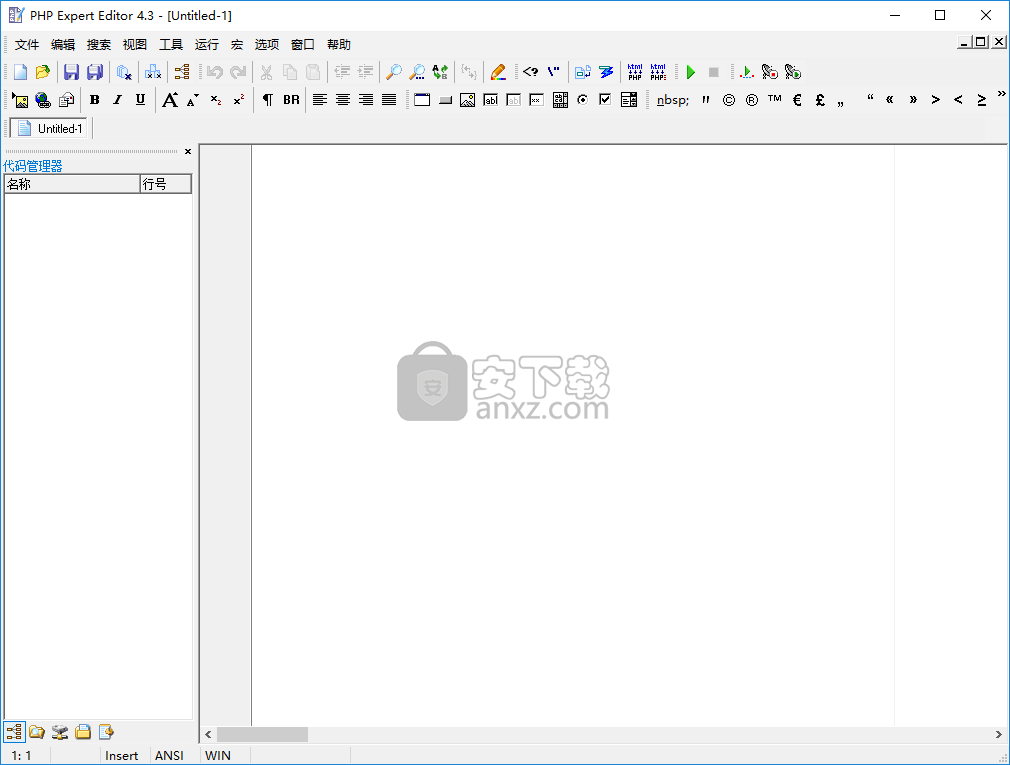
软件功能
支持UTF-8。
100%可自定义代码突出显示。
代码块崩溃。
内部浏览器。
支持SFTP的FTP客户端。
代码资源管理器。
带收藏夹的文件浏览器。
Project Explorer。
图书馆浏览器。
可自定义的快捷方式和编辑器键映射。
键盘宏。
PHP宏。
自动保存。
PHP语法检查。
运行PHP脚本并在内部或外部浏览器中预览结果。
PHP调试器。
对于运行和调试PHP脚本,您可以使用内部或外部HTTP服务器。
支持所有Content-Type。您可以运行生成任何内容的脚本(例如图像)。
使用参数提示快速插入PHP函数。
通过鼠标右键单击和热键在PHP代码中快速导航。
括号突出显示。
可自定义的代码模板。
源代码导出为HTML并使用语法突出显示进行打印。
书签。
经典或XP界面风格。
PHP帮助支持快速搜索关键字。
Windows / Unix / Mac文件格式支持。
Perl,Python支持。可以使用一些解释器进行设置。
软件特色
该程序包含一个内置的宏选项,允许您定义某些命令,您也可以很快地添加,删除和更改宏。
它提供快速导航模式和热键支持。
该应用程序能够显示一个日志,其中包含与脚本相关的可能错误和警告。
您还可以通过指定输入参数来添加多个PHP函数。
更有经验的用户可能会使用其他高级功能,因为您可以选择文件关联,选择编辑选项(例如启用文本拖动,折叠空行,滚动到最后一行,以RTF形式复制到剪贴板)以及添加或删除代码模板。
总而言之,PHP Expert Editor是一个方便的文本编辑器,可供程序员使用。虽然它拥有一个拥挤的界面,它捆绑了许多有用的功能,可以由新手和专家掌握。
安装方法
1、下载并解压软件,双击安装程序进入PHP Expert Editor向导界面,单击【next】按钮。
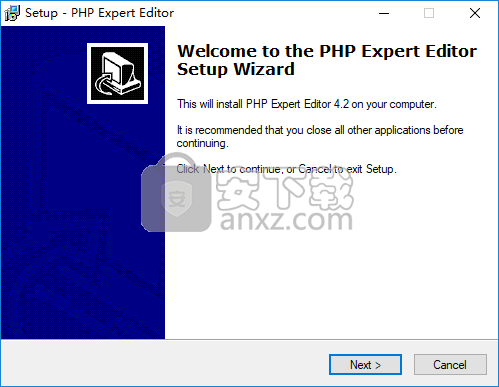
2、阅读许可协议,勾选【I accept the agreement】的选项,再进入下一步的安装。
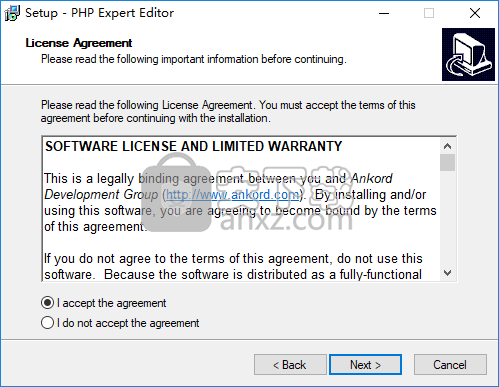
3、选择安装位置,用户可以选择默认的安装路径C:\Program Files (x86)\PHP Expert Editor 4.2。
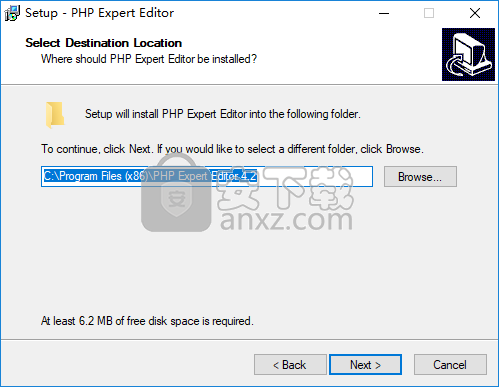
4、选择开始菜单文件夹,选择默认的PHP Expert Editor即可。
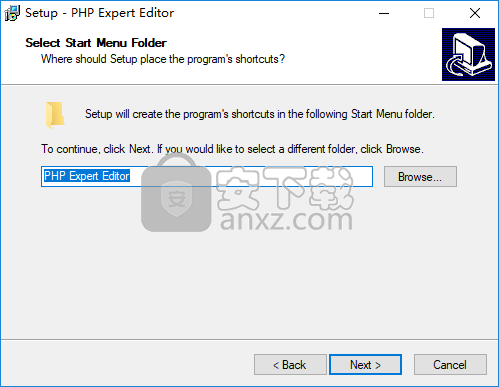
5、选择附加任务,用户可以根据自己的需要勾选。
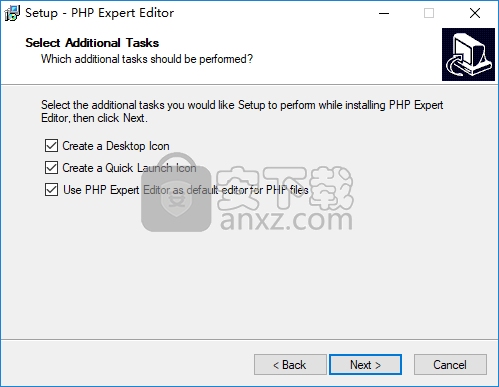
6、准备安装,点击【install】按钮执行安装操作。
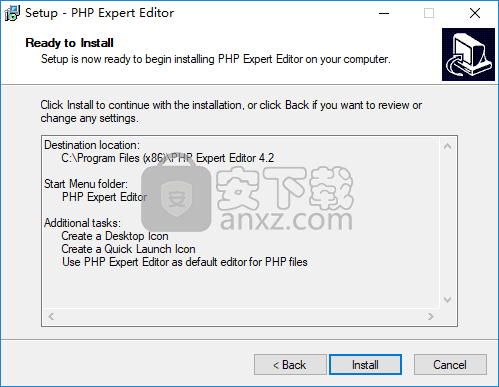
7、安装完成,取消【Run PHP Expert Editor】的勾选。
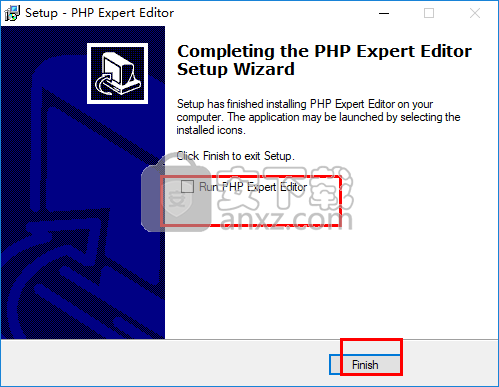
8、打开补丁文件夹,将汉化补丁复制到PHP Expert Editor安装目录下,默认路径为C:\Program Files (x86)\PHP Expert Editor 4.2,可以此电脑磁盘中浏览到安装目录,或者通过右击桌面上的快捷方式,选择【打开文件所在位置】进行打开。
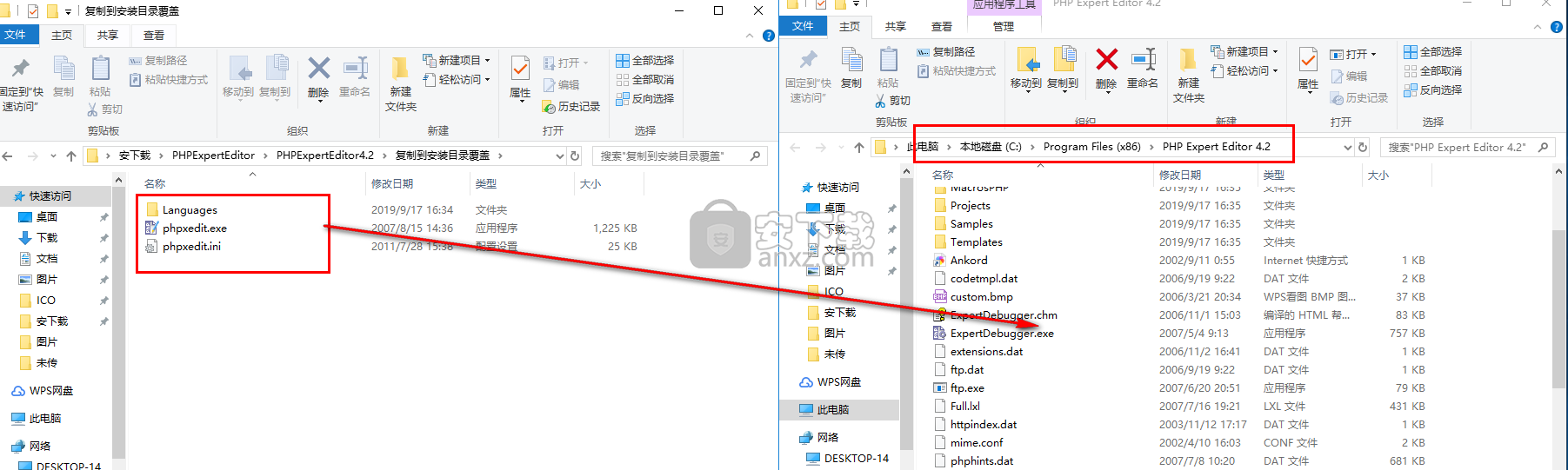
9、弹出如下的目标包含两个同名文件的提示,选择【替换目标中的文件】。
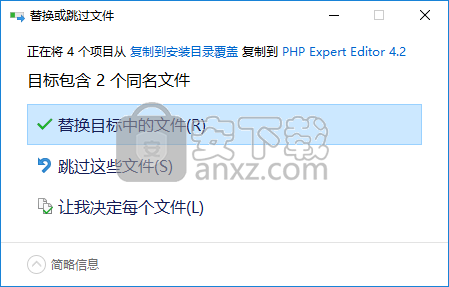
10、运行PHP Expert Editor即可进行使用。
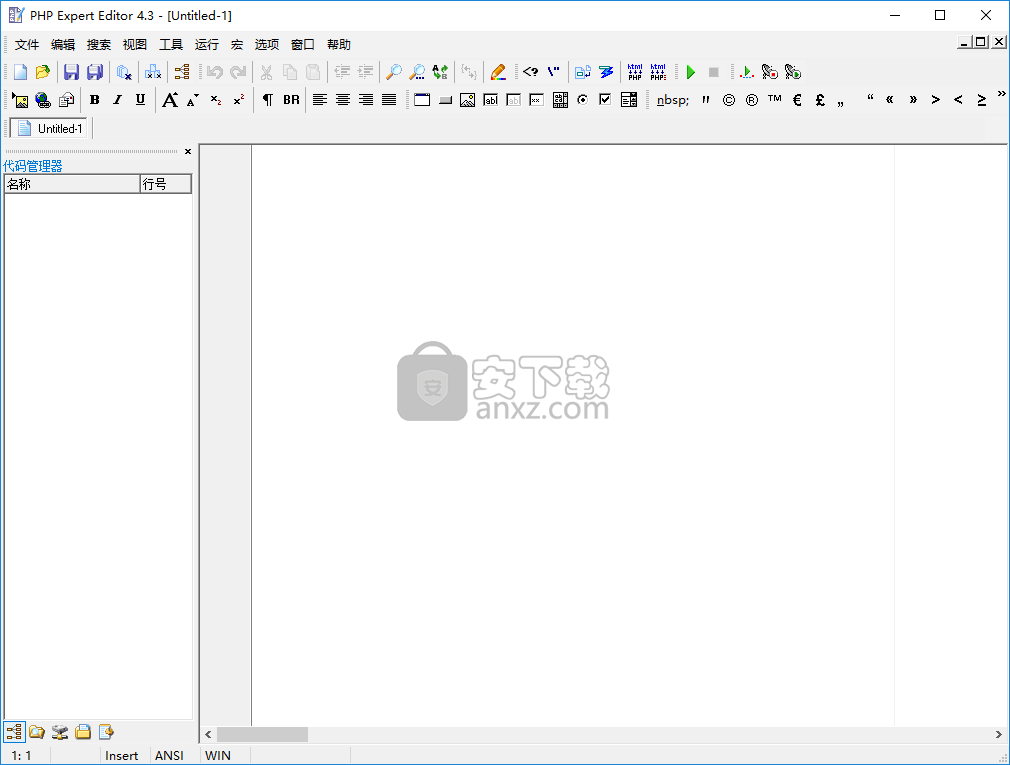
使用说明
代码中的快速导航
快速导航功能允许您快速查找或移动到PHP代码所需的片段(位置)。
视觉导航
代码折叠,突出显示HTML中的PHP代码,括号突出显示以帮助您快速找到所需的代码。但PHP专家编辑器还有另一个功能,可以快速查找函数或类的代码,通过鼠标单击或单击打开文件。
跳到
如果启用了代码资源管理器(请参阅代码资源管理器),PHP专家编辑器将解析PHP代码。 Code Explorer可以解析包含的文件和所有打开的文件。 Code Explorer中的信息用于快速移动代码。
要快速浏览PHP代码,可以在函数名,类名或文件名上单击鼠标右键。如果Code Explorer解析函数或类,您应该看到以下菜单:
跳转到一个功能:
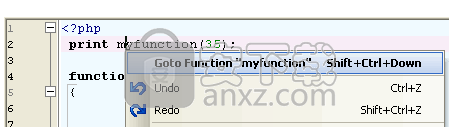
跳转到类代码:
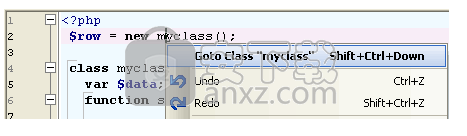
如果文件存在,那么您应该看到以下菜单:
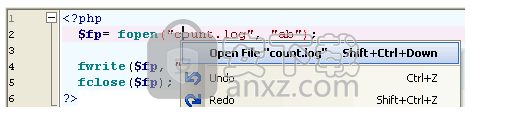
您也可以使用快捷键Ctrl + Shift + Down。
跳转到匹配的括号
要在方括号{},[],(),<>之间跳转,请使用Ctrl + [。
注意:您可以更改任何快捷方式(请参阅键映射和操作快捷方式)
键盘宏
键盘宏可帮助您格式化代码。
当您开始录制宏时,所有键盘操作都将保存到文件中。 然后你可以运行宏来重复键盘操作。 您可以为每个宏指定热键以快速运行宏。
要开始录制宏,请使用宏 - >录制菜单。 您将看到宏工具栏和特殊光标。 您可以通过键盘对代码执行某些操作。 不要使用鼠标! MACROS不保存鼠标操作。 要停止录制,请使用宏 - >停止菜单。 然后将显示以下对话框:
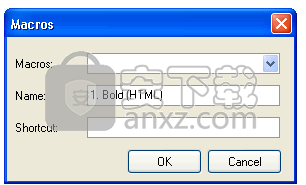
输入宏名称并指定快速宏运行的热键(快捷方式)。
要修改快捷方式的宏名称或删除宏,请使用宏 - >编辑...菜单。
注意:请记住,键盘宏不会保存Capse Lock和其他键盘开关的状态。 所有宏文件都存储在Macros文件夹中。
PHP语法检查
选择工具 - >语法检查或按F7检查脚本的语法而不运行它。 如果指定了php.exe文件的路径,则可以使用语法检查(请参阅运行PHP脚本)。
语法检查在以下窗口中显示结果:

使用双击消息导航到找到错误的行。
注意:PHP Expert Editor使用PHP进行语法检查。 某些版本的解释器可能不支持语法检查。
运行PHP脚本
PHP Expert Editor是一个用于运行和调试脚本的舒适工具。您可以使用集成到PHP Expert Editor中的内部简单HTTP Server或外部HTTP Server(Apache,MS IIS等)来运行和调试脚本。必须在您的计算机上安装脚本解释程序。你可以使用很少的解释器,例如PHP,PERL等。
使用内部HTTP服务器运行PHP脚本
这是开始运行脚本的简单方法。请通过选项 - >编辑器选项...菜单打开编辑器选项表单,然后选择运行和调试表。
如果您使用PHP5及更高版本,请在脚本解释器工作表中指定php.exe或php-cgi.exe的路径。请不要忘记指定文件扩展名。请注意,您可以执行未保存的文件。在这种情况下,此文件保存到临时文件(* .tmp)。此扩展名也必须指定。
请在HTTP Server Options表中选择HTTP Server端口。通常它是端口80.如果您安装并启动任何HTTP服务器,则可能已使用端口80。在这种情况下,请选择其他HTTP Server端口。
选择选项使用脚本文件夹作为Rood目录。有时需要强化固定的根目录。如果为内部HTTP服务器指定了固定的根目录,则如果脚本位于根目录或子目录中,则将执行这些脚本。
您可以运行脚本。
使用外部HTTP服务器运行PHP脚本
请通过选项 - >编辑器选项...菜单打开编辑器选项表单,然后选择运行和调试表。
如果您使用PHP5及更高版本,请在脚本解释器工作表中指定php.exe或php-cgi.exe的路径。请不要忘记指定文件扩展名。请注意,您可以执行未保存的文件。在这种情况下,此文件保存到临时文件(* .tmp)。此扩展名也必须指定。
请在“HTTP服务器选项”表中选择此计算机上安装的“使用外部HTTP服务器”。然后指定主机名(通常为localhost或127.0.0.1)和HTTP服务器的根目录。
您可以运行脚本。该脚本必须位于根目录或子目录中。
输入参数和环境变量
您可以指定内部HTTP Server的环境变量。您可以在Environment Variables表中更改此变量。对于外部HTTP Server,环境变量不是实际的。
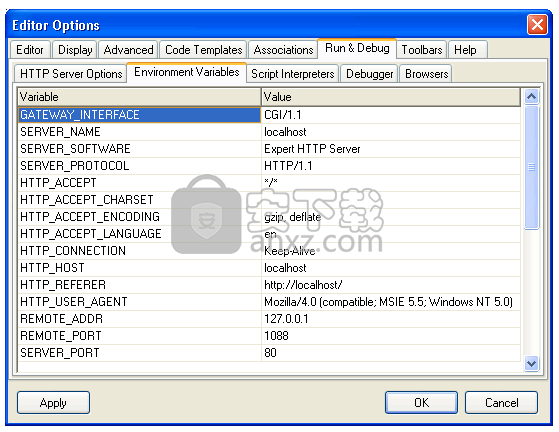
如果您希望在脚本运行之前设置输入参数,请使用Run-> Script Input Parameters ...菜单。为每个脚本存储这些参数。
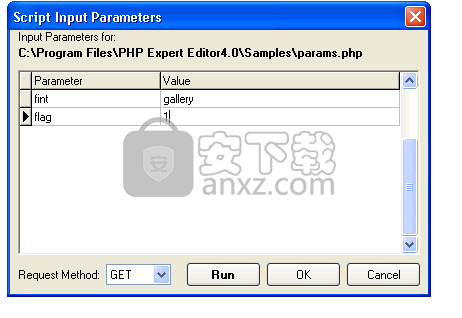
标记开始脚本
每次按“RUN”或“Debug”时,都应执行当前文件。有时当打开几个文件时您需要始终运行其他文件。文件之间的切换是令人厌倦的。您可以将其中一个打开的文件标记为启动脚本。因此,当您按“RUN”或“Debug”时,将启动标记的文件。
请使用以下弹出菜单标记要用作启动脚本的文件:
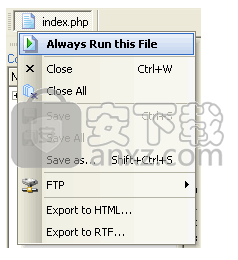
Index.php标记为Start Script:
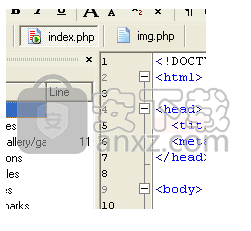
自动完成
自动完成允许您更快地键入代码。 您可以键入函数名称或变量的片段,然后按Ctrl + Spase激活自动完成。 “自动完成”列表包含过滤数据,这有助于快速查找所需项目。 您可以在“自动完成”列表处于活动状态时键入或删除符号。
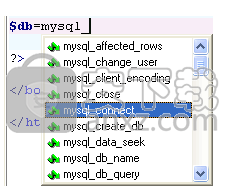
如果启用了代码资源管理器,则自动代码完成将使用代码资源管理器的数据。 因此,用户定义的函数,类和变量可能会在“自动完成”中显示。
PHP函数的参数提示。
当您键入或插入函数名时,PHP Expert Editor会显示PHP函数的参数提示。
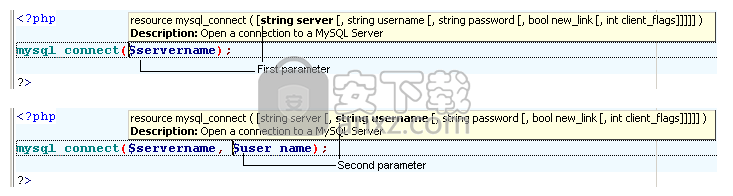
要快速插入PHP函数(自动完成),请按Ctrl + Spase。
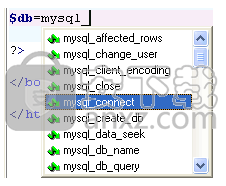
要在列表中查找功能,请开始键入功能名称。
所有提示数据都存储在phphints.dat文件中。 您可以编辑此文件。 例如,您可以添加您的功能。
然而,编辑器无法分析PHP脚本并显示您的功能提示,但是这些功能可能会显示在自动完成列表中。
调试器
Expert Debugger是一个易于使用的免费工具,用于调试PHP脚本。 Expert Debugger使用DBG PHP调试器,允许通过网络或本地计算机调试脚本。 您可以按步骤模式运行脚本,并跟踪任何变量和脚本输出的值。
调试器允许:
逐步执行脚本
使用断点
查看任何本地函数变量的值
轮廓
您可以在调试窗口和编辑器中设置/取消设置断点。 要设置/取消设置断点,请使用F5键或单击编辑器装订线。 空行或注释上的断点将被忽略。
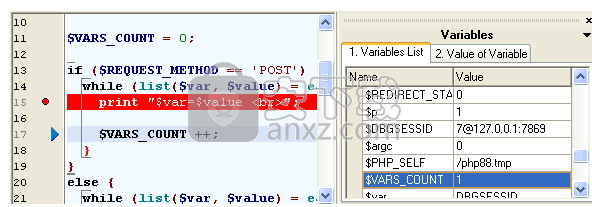
人气软件
-

redis desktop manager2020.1中文 32.52 MB
/简体中文 -

s7 200 smart编程软件 187 MB
/简体中文 -

GX Works 2(三菱PLC编程软件) 487 MB
/简体中文 -

CIMCO Edit V8中文 248 MB
/简体中文 -

JetBrains DataGrip 353 MB
/英文 -

Dev C++下载 (TDM-GCC) 83.52 MB
/简体中文 -

TouchWin编辑工具(信捷触摸屏编程软件) 55.69 MB
/简体中文 -

信捷PLC编程工具软件 14.4 MB
/简体中文 -

TLauncher(Minecraft游戏启动器) 16.95 MB
/英文 -

Ardublock中文版(Arduino图形化编程软件) 2.65 MB
/简体中文


 Embarcadero RAD Studio(多功能应用程序开发工具) 12
Embarcadero RAD Studio(多功能应用程序开发工具) 12  猿编程客户端 4.16.0
猿编程客户端 4.16.0  VSCodium(VScode二进制版本) v1.57.1
VSCodium(VScode二进制版本) v1.57.1  aardio(桌面软件快速开发) v35.69.2
aardio(桌面软件快速开发) v35.69.2  一鹤快手(AAuto Studio) v35.69.2
一鹤快手(AAuto Studio) v35.69.2  ILSpy(.Net反编译) v8.0.0.7339 绿色
ILSpy(.Net反编译) v8.0.0.7339 绿色  文本编辑器 Notepad++ v8.1.3 官方中文版
文本编辑器 Notepad++ v8.1.3 官方中文版 






